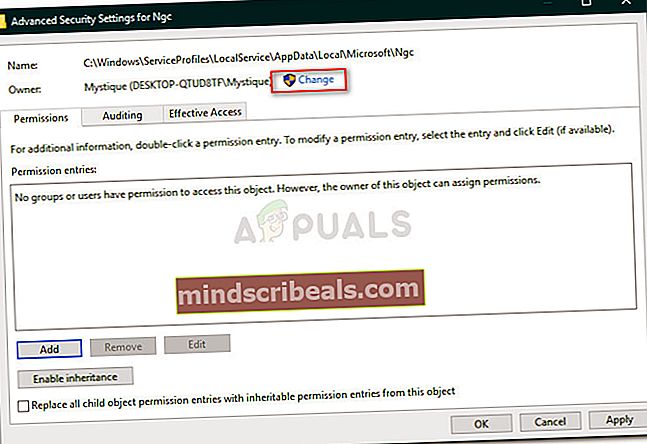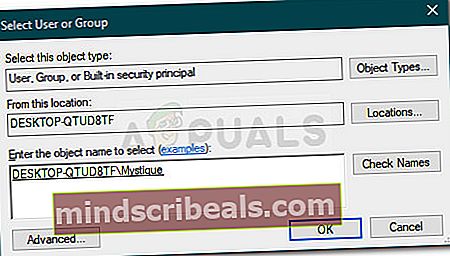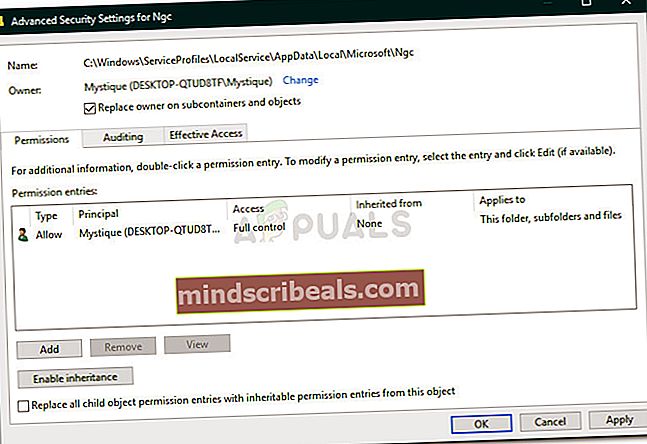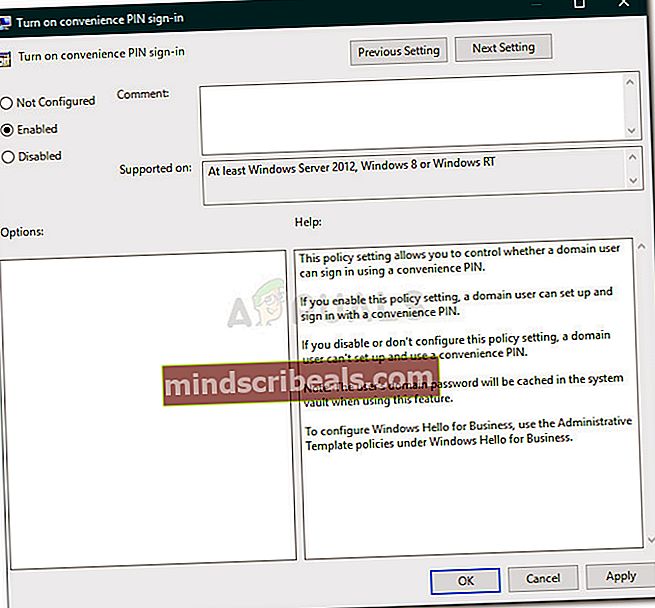Oprava: V systému Windows 10 došlo k chybě 0x80090016
Chybová zpráva „Něco se pokazilo„Spolu s kódem chyby 0x80090016 se zobrazí, když systém Windows nedokáže nastavit PIN pro vaše zařízení. To je obvykle způsobeno poškozením složky Ngc, která je umístěna na systémovém svazku. Mnoho z nás používá heslo k přihlášení do našeho systému po celé věky, ale protože se ve Windows 10 můžete přihlásit pomocí svého účtu Microsoft, může být použití PINu přes heslo mnohem bezpečnější a lepší.

Použití PIN je bezpečnější, protože PIN je přidělen pouze pro konkrétní zařízení a ostatní nemají přístup k vašemu účtu Microsoft v případě, že se jim váš PIN dostane do rukou. Při nastavování kódu PIN se však můžete setkat s určitými problémy, například s chybovým kódem 0x80090016. Problém můžete snadno obejít implementací několika jednoduchých řešení.
Co způsobuje chybu „Něco se pokazilo“ Chyba 0x80090016 v systému Windows 10?
Zdá se, že tento konkrétní chybový kód není způsoben mnoha faktory, ale je omezen na následující prvky -
- Poškození složky Ngc: Ve většině případů se chybová zpráva objeví, když je obsah složky Ngc v systému poškozen. Tato složka je zodpovědná za uchovávání souborů, které jsou odpovědné za ochranu vašeho systému.
- Aplikace třetích stran: Dalším potenciálním faktorem, který může mít za následek vznik chybové zprávy, jsou aplikace třetích stran. Obvykle je požadavek narušen procesy na pozadí, kvůli nimž Windows nedokáže nastavit PIN pro vás.
Než budete pokračovat v řešeních, ujistěte se, že používáte účet správce. První řešení bude vyžadovat oprávnění správce, protože budete přistupovat k adresáři, na který nemají práva ani účty správce.
Řešení 1: Odstranění obsahu složky Ngc
Protože poškození složky Ngc je nejpravděpodobnější příčinou problému, budete se s tím muset vypořádat odstraněním obsahu složky. Tím se problém pravděpodobně vyřeší a budete moci úspěšně nastavit PIN. Postup je následující:
- Otevřete Průzkumník Windows a přejděte do následujícího adresáře:
C: \ Windows \ ServiceProfiles \ LocalService \ AppData \ Local \ Microsoft \
- Pokud nejste schopni vidět Data aplikací složku, budete muset povolit skryté složky kliknutím na Soubor a poté výběrem „Změňte možnosti složky a hledání“. Přepněte na Pohled kartu a ujistěte se, žeZobrazit skryté soubory, složky a jednotkyJe zaškrtnuta možnost. Udeřil Aplikovat a poté klikněte OK.
- Bez převzetí vlastnictví nebudete mít přístup do složky Ngc.
- Chcete-li převzít vlastnictví, klikněte pravým tlačítkem na složku a klikněte na Vlastnosti.
- Přepněte na Bezpečnostní kartu a klepněte na Pokročilý.
- Klepněte na Změna před Majitel.
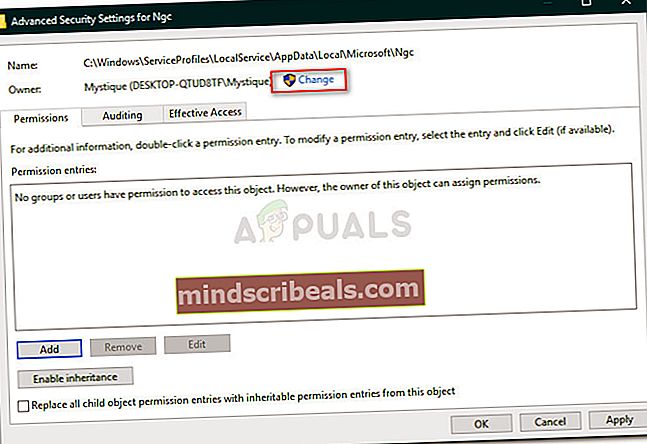
- Zadejte uživatelské jméno účtu, který právě používáte.
- Poté klikněte Zkontrolujte jména a pak stiskněte OK.
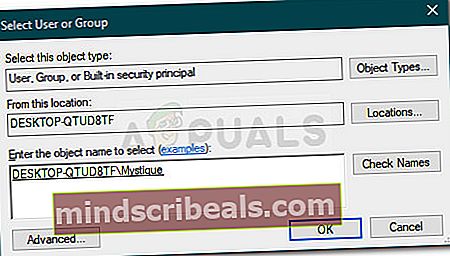
- Ujistěte se, žeVyměňte vlastníka u subkontejnerů a předmětů“Políčko je zaškrtnuto.
- Klepněte na Aplikovat a pak udeřit OK.
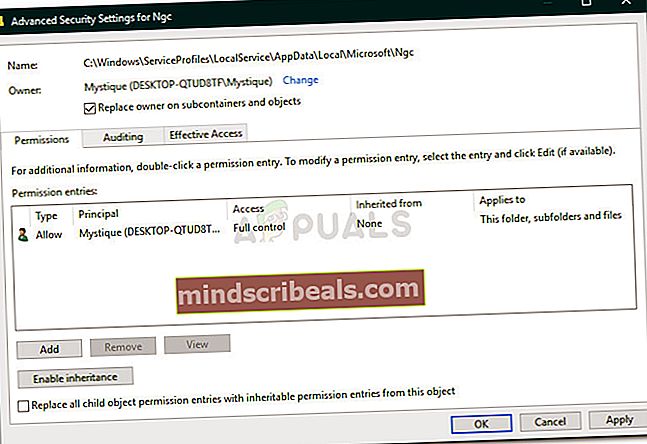
- Otevřete složku Ngc a odstraňte veškerý obsah složky.
- Zkuste znovu zadat PIN.
Řešení 2: Použití zásad místní skupiny
V některých případech se zobrazí chybová zpráva, protože zásady systému Windows jsou nakonfigurovány tak, aby zakázaly přihlášení pomocí PIN. V takovém případě budete muset zásady povolit a poté zkusit přidat PIN. Postup je následující:
- lis Windows Key + R otevřít Běh.
- Vepište 'gpedit.msc“A stiskněte Enter.
- Přejděte do následujícího adresáře:
Konfigurace počítače> Šablony pro správu> Systém> Přihlášení
- Vyhledejte „Zapněte přihlášení pomocí PINZásady a poklepejte na ně a upravte je.
- Nastavit na Povoleno a poté klikněte Aplikovat a OK.
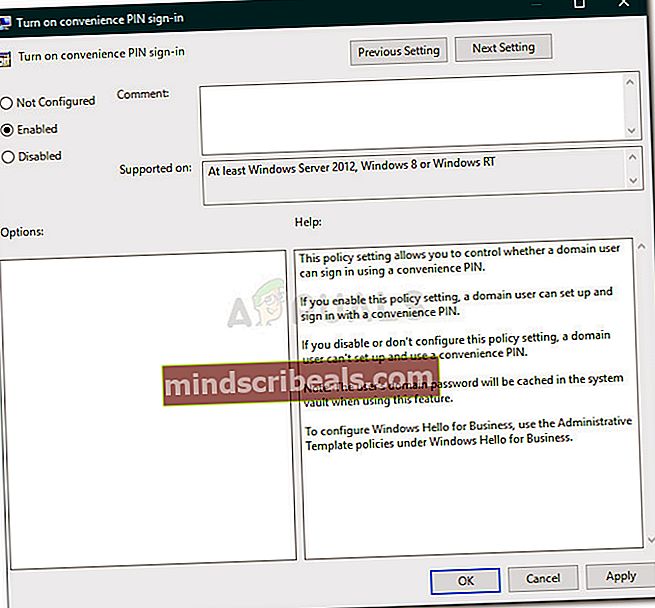
- Restartujte systém, aby se projevil.